Skypeは結構使える第2弾
Skypeでこんなこともできるよ、第2弾の紹介です。前の記事はこちら。
- 投票機能
2023年度からハイブリッド授業になった(2020年2月までは対面のみ、2020年3月からオンラインのみでした)のですが、私の教室は小さいので対面参加の人数を把握するために「投票機能」をこんな感じで使っています。
問い「○月○日の授業に」
選択肢1「オンラインで参加」
選択肢2「対面参加」
選択肢3「欠席」
という感じで「投票」をしてもらい、対面参加の人数を把握しています。(投票に参加しない人もいますが大体の目安にはなります。)
結果はこんな感じになります。この画面では参加者のアイコンしか見えませんが、">"マークをクリックすると投票した人の名前もわかります。
- Twincam機能
私はたまにしかこの機能を使いませんが(手書き板書をすることがほとんどないため)使う時にはiPadの画面を追加画面として共有します。iPadのSkypeに同じユーザーネームでログインしていれば、上のQRコードを読めばiPadの画面が共有されます。
前はこの機能がなくて不便だったのですが、その状態で板書もタイピングで行うようになったため、現在では手書き板書はほとんどしていません。
Skypeグループ通話の欠点のひとつに、「誰でも通話が始められる」というのがありました。いわゆるZoomでいうところの「ホスト」の権限を持つ人を決められなかったわけです。でも、現在は「モデレートグループ」でグループを作成し、そこで「モデレーター」を複数人設定することができます。
これは、とても便利です。モデレーターで設定しなかったら、他の人をミュートにしたり、通話から削除したりできてしまうからです。また、慣れていない人が勝手に通話を始めてしまう、というのも防げます。
- モデレーター設定
Skypeグループ通話の欠点のひとつに、「誰でも通話が始められる」というのがありました。いわゆるZoomでいうところの「ホスト」の権限を持つ人を決められなかったわけです。でも、現在は「モデレートグループ」でグループを作成し、そこで「モデレーター」を複数人設定することができます。
モデレーターだけができること
- 通話を始める
- 通話の予定を設定する
- 他の人、または全員をミュートする
- 誰かを通話やグループから削除する
- 他の参加者を追加する(リンクで招待することも含める)
モデレーターでなくてもできること
- 投票を作成
- 参加者の映像をオフにする
- 画像を含め色々なファイル、音声/ビデオメッセージを送信
唯一、不便だと思うのは、他の人をモデレーターとして設定する場合、Zoomのようにその場でCo-Hostに指名することはできなくて、一度参加者リストから外して管理者リストに追加しなければいけないので、その人は一旦会話から外れてもらい、また入ってもらうことになります。私自身はそれで困ったことはないのですが、一応心に留めておくといいと思います。
他にもSkypeで使えるものは以下の通り(上のモデレーター機能に含まれるものも入っています)
- ピン留め
- 通話から誰かを削除する
- ミュートにする
- 着信ビデオを許可する/しない(つまり、他の参加者のビデオカメラ映像をオンかオフにするということで、データ量を制限したい場合便利です)
- DMを送る
- 画面のスクショを撮る(Skypeのスナップショットボタンで撮ったスクショはそのままチャット画面に保存されます)
- クリップ記録(画面共有と音声を入れた5分の動画を共有できます)
- ビデオ、または音声メッセージを送信する
- キャプション機能
- 手を挙げる、ハート、拍手などのリアクション機能
.png)




%20(1).png)
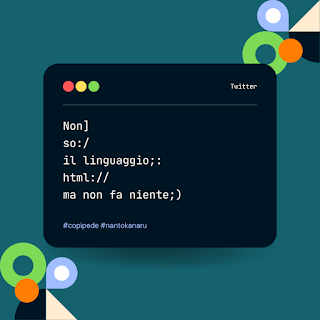

.png)
%20(2).png)
コメント
コメントを投稿